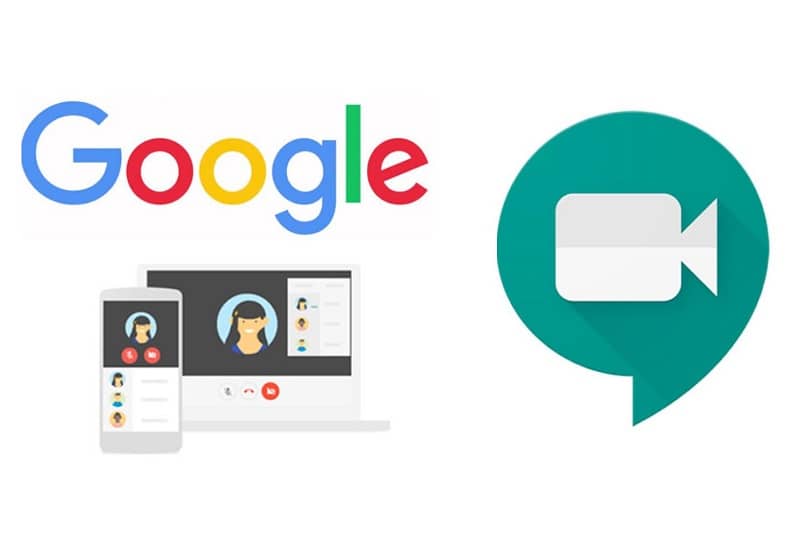
O Google Meet é uma ferramenta extremamente útil para professores e profissionais fazerem suas aulas e reuniões digitalmente, especialmente agora que uma pandemia global atingiu, confinando todos ao distanciamento social e tendo que ficar em casa protegidos do coronavírus.
Se você já tem o Google Meet, esta é uma boa opção para siga suas boas conversas por meio de chamadas de vídeo. Você só precisa organizar uma reunião e convidar as pessoas que quiser. Como você pode compartilhar um link de reunião no Google Meet? É uma função que não é complicada de executar, por isso o convidamos a continuar lendo este post e descobrir como fazê-lo.
Inicie uma videochamada no Google Meet e envie o link da reunião
Você pode use seu celular ou pc para criar a reunião. Abra seu usuário do G Suite ou do Google com sua conta pessoal. Ao usar um computador, você pode acessar o Google Agenda para agendar uma chamada de vídeo. Se você tiver uma conta do G Suite um link será adicionado e o número que permite o acesso à videochamada para um evento do Google Agenda. Isso acontecerá quando você convidar uma ou mais pessoas ou quando clicar na seção “Adicionar conferência”.
Você também pode usar sua conta do Gmail para iniciar uma chamada de vídeo no Google Meet e, a partir daí, compartilhar o link da reunião com seus colegas. Uma das funções que você possui é que você pode gravar a reunião para uso posterior; Também possui um programa poderoso para compartilhar a tela ao vivo e mostrar o seu computador.
Ao inserir o e-mail, vá para a barra lateral e clique onde diz “Iniciar uma reunião”. Agora você pressiona “Inscreva-se agora” e verá automaticamente uma tela que mostrará o link da reunião. Pressione “Copiar dados de acesso” e cole-os em qualquer plataforma de mensagens.
Se você quiser convidar por e-mail, clique em “Adicionar pessoas” quando verá a tela do link da reunião. Digite um nome ou e-mail e pressione “Enviar e-mail”. A pessoa receberá a mensagem de convite e deverá clicar na caixa “Participar da reunião”.
Se o convite for feito por telefone, clique onde está escrito “Adicionar pessoas”, depois em “Ligar” e adicione o número de telefone. Esta opção está atualmente disponível apenas para usuários de G Suite. Você deve ter em mente que as reuniões iniciadas a partir de uma conta pessoal só podem ser convidadas pelo organizador da mesma. Aproveite ao máximo essa plataforma com esses truques que ensinamos a você.
Como remover convidados de uma reunião
Ocasionalmente, pode surgir a situação de não querermos mais que um participante específico da reunião continue presente. Nesse caso, recorreríamos a retirá-lo da reunião. Conseguimos isso fazendo clique na data de volta, então colocamos o ponteiro sobre o nome da pessoa que queremos excluir e clique em “Remover”.
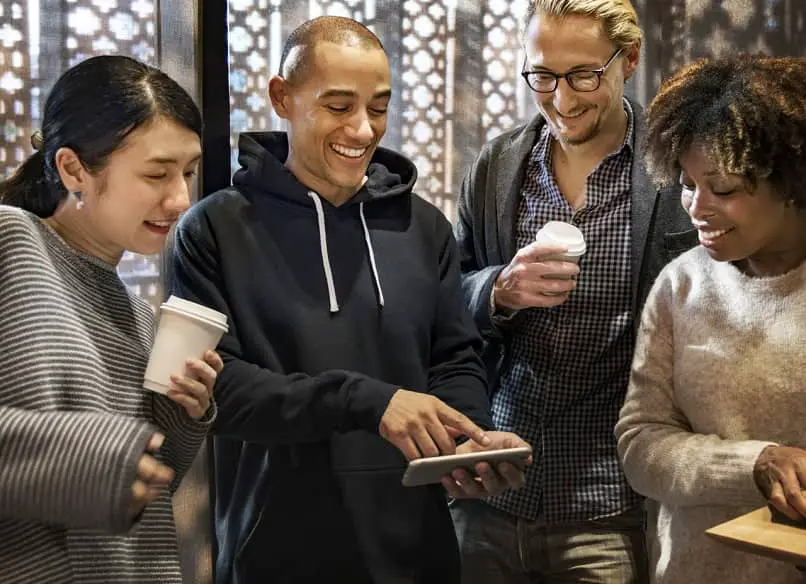
Se você estiver usando um telefone Android, iPhone ou iPad, vá para a guia “Pessoas”, selecione o nome do usuário que você deseja excluir e pressione “Remover”. Além disso, você pode girar o telefone e deslizar o dedo pela lista de participantes até encontrar a pessoa que irá excluir da reunião, selecione seu ícone e toque em “Remover”.
Quando você organiza uma reunião de Google Meet você pode compartilhar o link com qualquer pessoa que também use este serviço. É muito fácil de fazer e demorará apenas alguns segundos. Siga os passos que mostramos neste post e será muito mais fácil para você. Em tempos de pandemia, percebemos que a educação pode ser realizada virtualmente, por isso o Google Meet é uma boa opção para os professores ministrarem suas aulas virtualmente.
A sua opinião vale muito para nós, por isso queremos que nos deixe o seu comentário na caixa e assim saiba o quão útil esta informação tem sido para si.